升級RV34x系列路由器上的韌體
目標
本文檔旨在向您展示如何升級RV34x系列路由器上的韌體。
簡介
RV34x系列雙WAN VPN路由器是一種易於使用、靈活的高效能裝置,非常適合小型企業。該路由器系列增加了網路過濾、應用控制和IP源保護等安全功能,為小型辦公室和遠端員工提供高度安全的寬頻有線連線。這些新的安全功能還便於對網路上的允許活動進行微調。
新的路由器韌體版本是帶有新增功能和錯誤修正程式的更新,可解決先前韌體版本中存在的問題。使用最新的韌體可以提高網路裝置的效能。
一般提示
- 建議在非工作時間升級路由器的韌體,以避免工作中斷,因為升級過程中路由器必須重新啟動。
- 最佳作法是在升級韌體之前備份您的配置。您可以通過導航到選單中的管理>配置管理來執行此操作。將運行配置複製並儲存到啟動配置。您還可以將運行配置的副本下載到PC。
- 在韌體升級期間,請勿嘗試聯機、關閉裝置、關閉PC或以任何方式中斷該過程,直至操作完成。此過程(包括重新啟動過程)大約需要幾分鐘。在寫入快閃記憶體的特定點中斷升級過程可能會損壞快閃記憶體並使裝置不可用。
適用裝置 |韌體版本
- RV34x系列 | 1.0.03.20(下載最新版本)
升級韌體
步驟1
登入到路由器的基於Web的實用程式,然後選擇Administration > File Management。
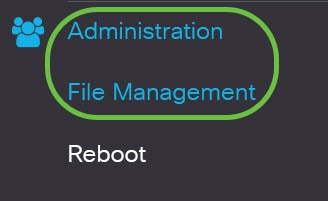
在System Information區域中,以下子區域說明以下內容:
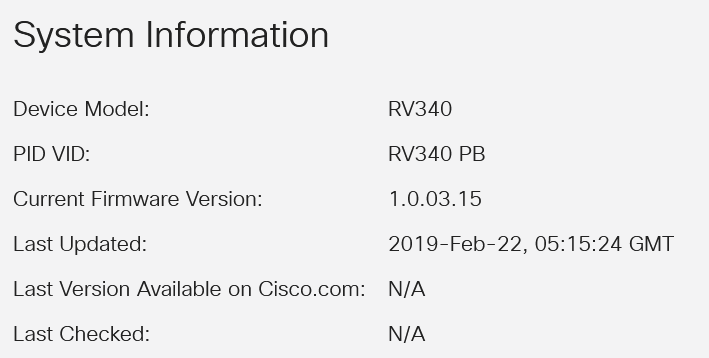
- 裝置型號 — 顯示裝置的型號。在本示例中,裝置型號為RV345P。
- PID VID — 路由器的產品ID和供應商ID
- Current Firmware Version — 當前在裝置上安裝和運行的韌體。
- Last Updated — 路由器上上次更新的日期。
- Cisco.com上提供的最新版本 — 思科網站上提供的最新軟體版本
- 上次檢查時間 — 上次檢查更新的日期。
在簽名區域中,以下子區域說明有關簽名版本的以下內容:
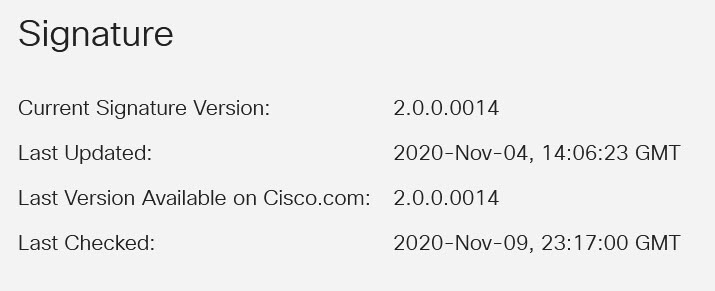
- Current Signature Version — 路由器當前運行的特徵碼版本。
- Last Updated — 路由器上上次更新的日期。
- Cisco.com上提供的最新版本 — 思科網站上提供的最新軟體版本
- 上次檢查時間 — 上次檢查更新的日期。
在USB Dongle Driver區域中,以下子區域介紹有關USB Dongle驅動程式版本的以下內容:
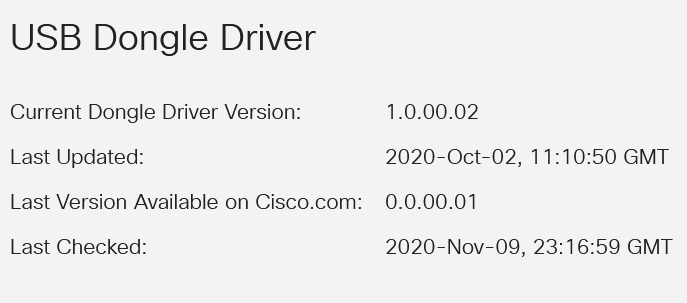
- Current Dongle Driver Version — 路由器運行的當前Dongle驅動程式版本。
- Last Updated — 路由器上上次更新的日期。
- Cisco.com上提供的最新版本 — 思科網站上提供的最新軟體版本
- 上次檢查時間 — 上次檢查更新的日期。
在語言包區域中,以下子區域介紹了有關語言包版本的以下內容:
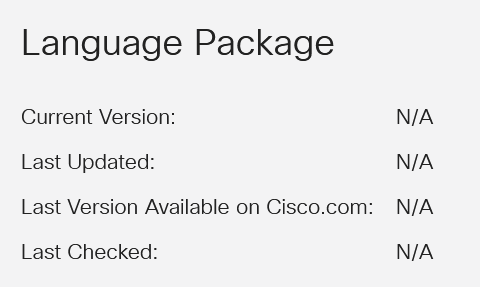
- Current Version — 路由器當前運行的語言包版本。
- Last Update — 路由器上上次更新的日期。
- Cisco.com上提供的最新版本 — 思科網站上提供的最新軟體版本
- 上次檢查時間 — 上次檢查更新的日期。
步驟2
要檢查最新的韌體更新,請按一下Check Now。
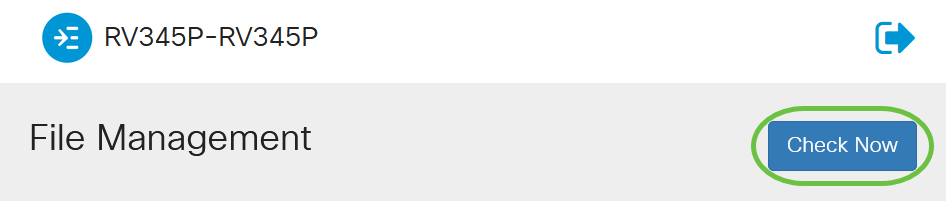
步驟3
在Manual Upgrade下的File Type區域中,按一下Firmware Image單選按鈕。要為不同的升級下載不同的檔案型別,請按一下單選按鈕。選項包括:
- 韌體映像 — 主作業系統配置
- 簽名檔案 — 這將包含應用程式控制的簽名,以識別應用程式、裝置型別、作業系統等。
- USB轉換器驅動程式 — 通用串列匯流排(USB)轉換器驅動程式
- 語言檔案 — 用於語言和通訊支援
附註:在此示例中,選擇了Firmware Image。如果要瞭解如何配置路由器的自動更新,請按一下此處。

步驟4
在Upgrade From區域中,按一下單選按鈕以確定韌體或檔案型別的源。選項包括:
- cisco.com — 直接從思科軟體下載網頁安裝最新的升級檔案。此選項對於語言檔案不可用,因為語言升級需要自定義指定更改到哪種語言。如果選擇此選項,請跳至步驟8。
- PC — 從個人電腦上的目錄安裝現有升級檔案。如果您擁有要升級到的特定韌體版本或語言的檔案,則從PC升級可能有用。必須先從cisco.com下載韌體,然後才能繼續。
- USB — 從USB上的目錄安裝現有升級檔案。您必須從cisco.com下載韌體並將其儲存在USB驅動器中,然後才能繼續。
附註:在此示例中,使用cisco.com。
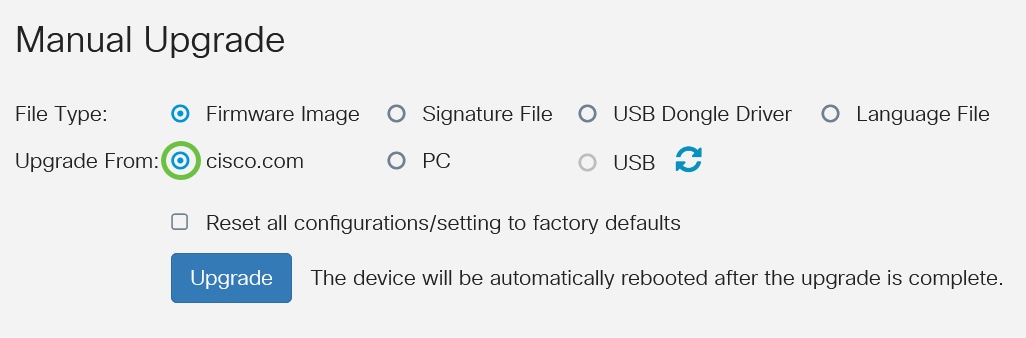
步驟5
(可選)如果您選擇PC或USB,請按一下Browse...並選擇韌體映像。然後,跳至步驟8。
附註:韌體映像檔案格式為.img。如果選擇從USB驅動器升級,裝置將在USB快閃記憶體驅動器中搜尋韌體映像檔案,該檔案的名稱具有以下一項或多項內容:PID、MAC地址和序列號。如果USB快閃記憶體驅動器中有多個韌體檔案,裝置將檢查具有最具體名稱(即優先順序從高到低)的韌體檔案。
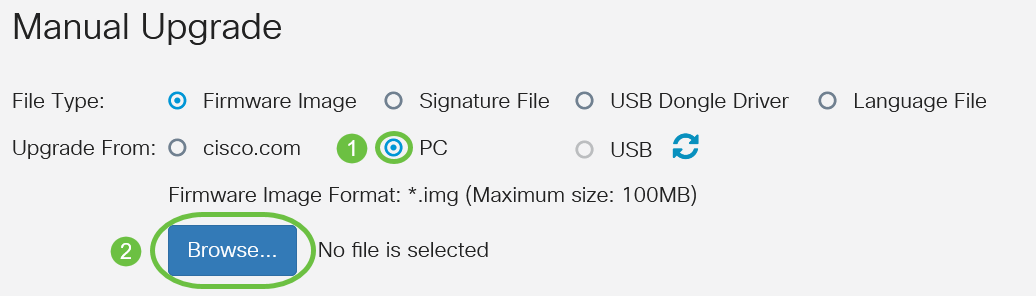
步驟6
(可選)如果插入了USB且路由器無法識別它,請按一下Refresh。

第7步
(可選)要在升級後重新啟動時將所有配置或設定重置為出廠預設值,請選中Upgrade From區域下相應的覈取方塊。在此範例中,「重設」覈取方塊處於未選中狀態。
附註:如果您正在遠端配置路由器,即使取消選中此覈取方塊,也將失去與路由器的所有連線。
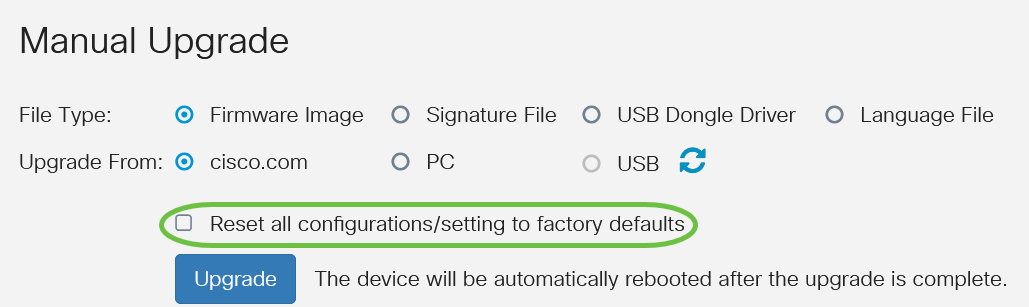
步驟8
按一下「Upgrade」。
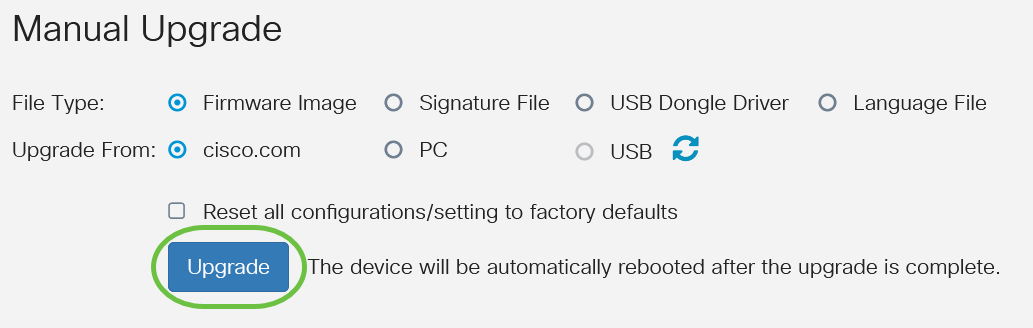
步驟9
在確認視窗中按一下Yes以繼續。
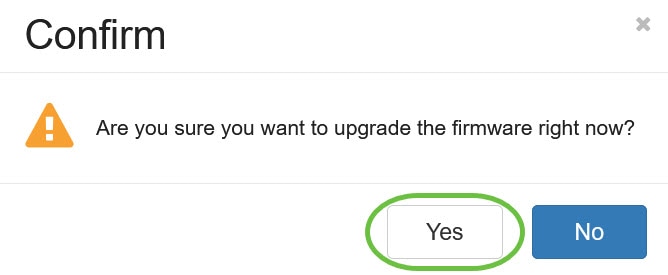
升級完成後,會彈出一個通知視窗,通知您路由器將開始重新引導並且您將註銷。

步驟10
重新登入到基於Web的實用程式。滾動到「System Information(系統資訊)」區域,驗證路由器韌體是否已升級。Current Firmware Version區域現在應顯示升級後的韌體版本。
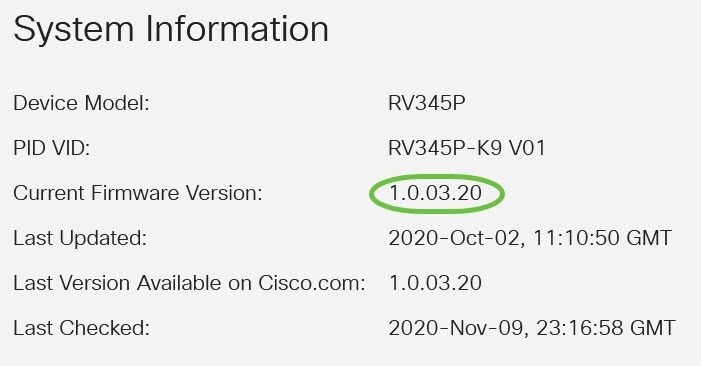
現在,您已成功升級RV34x系列路由器上的韌體。
 意見
意見